excel拖动排列步骤如下:1.我在EXCEL中输入以下数字,如图:2.现在我要想复制“1”,则拖动单元格A1,但此该你会发现,在下拖动下方有个方框,如图:3.上步出现的情况便是以顺序的方式出现,但你只需要点动那个右下方的方框,选择“复制单元格”即可......
Excel选中指定区域的几种情况
Excel教程
2022-04-08 20:48:20
在我们平时的Excel表格操作中,经常需要选中指定区域,下面我们通过实际操作来介绍这几种常见的情况,大家一起学习一下。
单独选中一个单元格:只需要用鼠标点击所选的单元格,我们会发现该表格四周边框全部变成绿色:
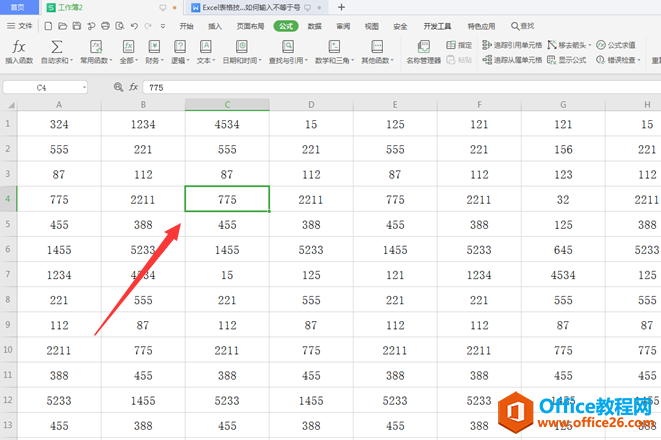
单独选择一行或一列:比如我们选择第四行,只需要点击第四行的边框即可,选择一列亦是如此:
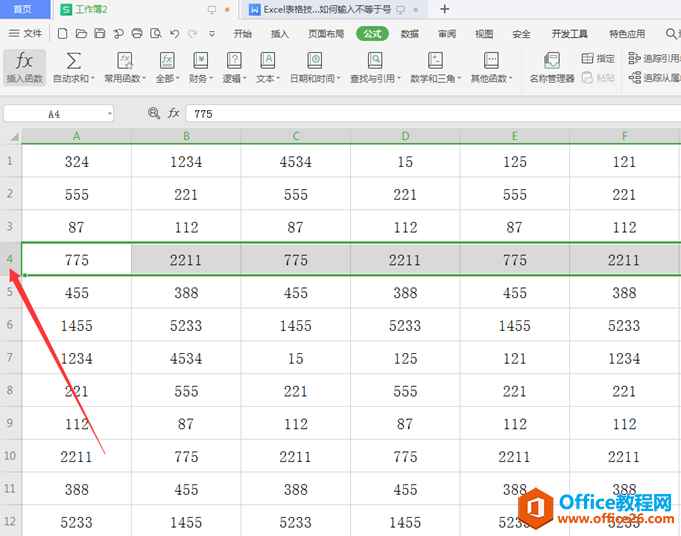
选择多个单元格区域:选中第一个单元格,按下鼠标左键拖至最后的单元格,不过这种方式更适用于小面积区域的选取:
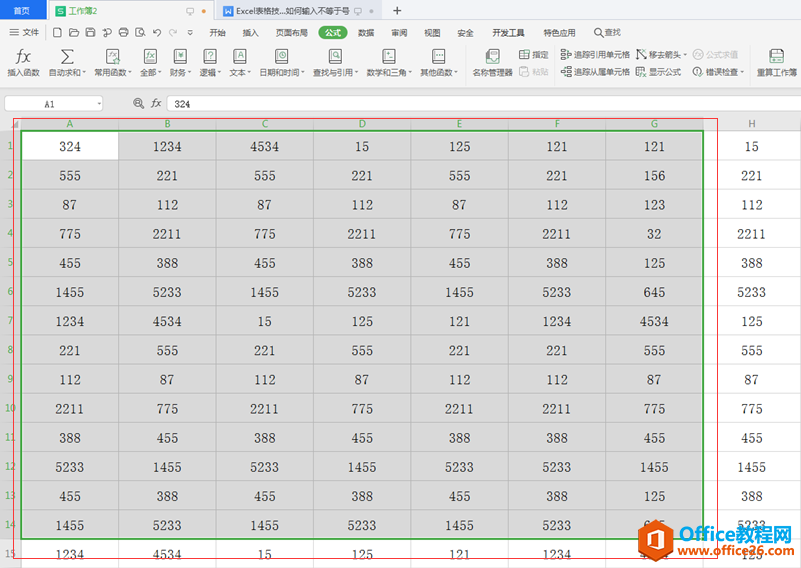
针对大面积区域的选取,我们可以点选第一个单元格后,按下键盘上的【Shift】,选择最后一个单元格:
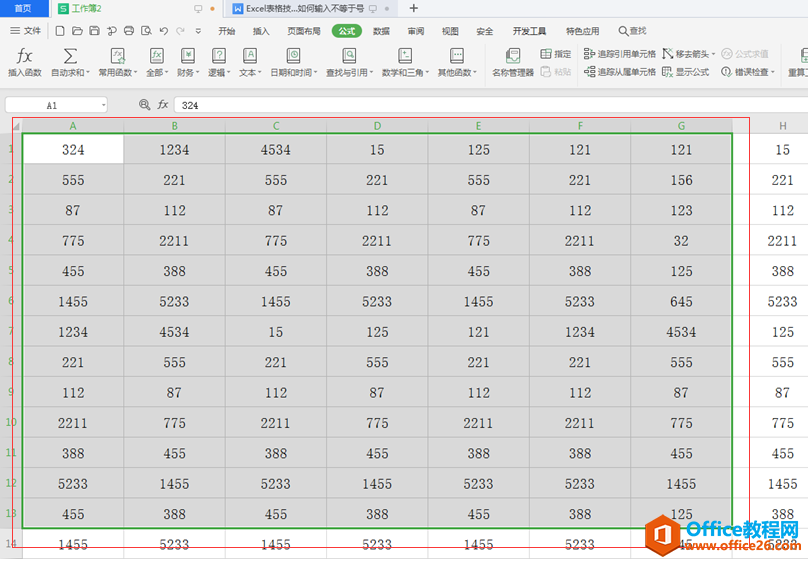
不连续单元格区域的选取:点击第一个单元格,按下键盘上的【Ctrl】键,连续点击其它单元格:
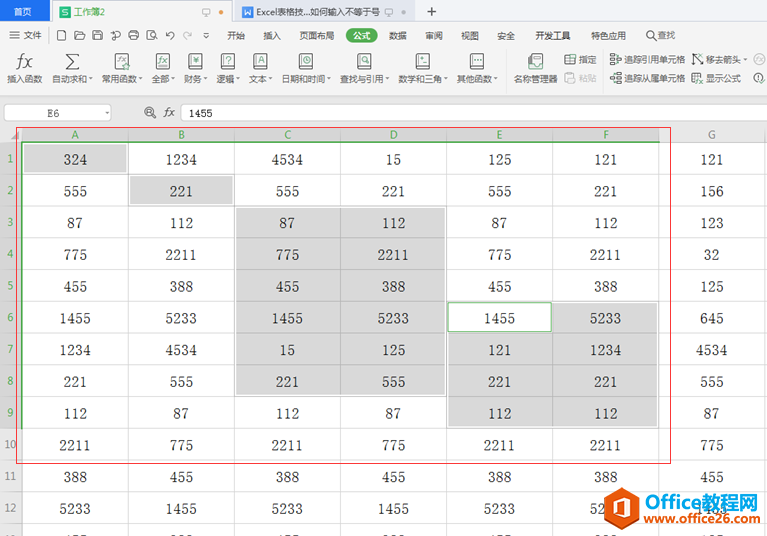
全选所有的单元格:一个方法:点击边框左上角部位;另一个方法:点选任意单元格,按下键盘上的【Ctrl】+【A】:
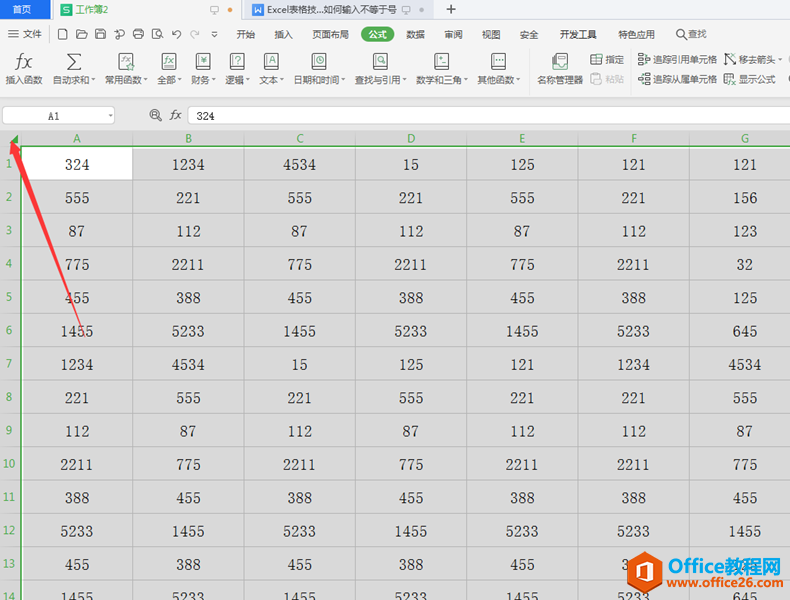
以上就是WPS Excel文件中关于选中指定区域的几种情况和技巧,是不是觉得很简单?你们学会了么?
标签: Excel选中指定区域
上一篇:Excel2016 如何插入行与列 下一篇:怎样在Excel表格中插入组合图表
相关文章
